- Unity マニュアル
- インポート
- モデルの Import Settings ウィンドウ
- Animation タブ
Animation タブ
アニメーションクリップ は、Unity のアニメーションの構成要素です。それらは、RunLeft、Jump、Crawl などの独立したモーションを表し、様々な方法で操作し組み合わせることで、活気のあるアニメーションを生み出すことができます (アニメーションステートマシン、アニメーターコントローラー 、ブレンドツリー を参照)。 インポートした FBX データからアニメーションクリップを選択できます。
アニメーションクリップを含むモデルをクリックすると、以下のプロパティーが表示されます。

Inspector ウインドウの Animation タブは 4 つの部分に分けられています。
- (A) アセット特有のプロパティー。これらの設定は、アセット全体のインポートオプションを定義します。
- (B) クリップ選択リスト。このリストから任意の項目を選択してプロパティーを表示し、そのアニメーションをプレビューできます。また、新しいクリップを定義 することも可能です。
- (C) クリップ特有のプロパティー。これらの設定は、選択した アニメーションクリップ のインポートオプションを定義します。
- (D) アニメーションプレビュー。 アニメーションを再生し、特定のフレームを選択することができます。
アセット特有のプロパティー
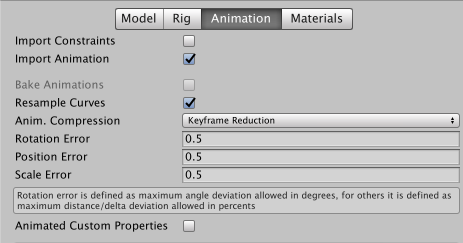
これらのプロパティーは、このアセット内で定義されたすべてのアニメーションクリップと制約に適用されます。
| プロパティー | 機能 | |
|---|---|---|
| Import Constraints | このアセットから コンストレイント をインポートします。 | |
| Import Animation | このアセットからアニメーションをインポートします。 ノート: 無効にすると、このページの他のすべてのオプションは非表示になり、アニメーションはインポートされません。 |
|
| Bake Animations | Bake animations created using IK or Simulation to forward kinematic keyframes. Only available for Maya, 3ds Max and Cinema 4D files. |
|
| Resample Curves | アニメーションカーブをクォータニオン値としてリサンプリングし、アニメーションのすべてのフレームに対して新しいクォータニオンのキーフレームを生成します。 このオプションはデフォルトで有効になっています。 元のアニメーションのキー間の補間に問題がある場合にのみ、アニメーションカーブをオリジナルに戻すをして、これを無効にします。 インポートしたファイルにオイラーカーブが含まれている場合のみ表示されます。 |
|
| Anim. Compression | アニメーションをインポートするときに使用する圧縮のタイプ。 | |
| Off | アニメーション圧縮を無効にします。つまり、Unity はインポート時にキーフレーム数を減らさないため精度の高いアニメーションになりますが、パフォーマンスは低下し、ファイルとランタイムのメモリサイズは大きくなります。通常、このオプションを使用することはお勧めできません。高精度のアニメーションが必要な場合は、代わりにキーフレームの削減を有効にし、Animation Compression Error 値をできるだけ低くします。 | |
| Keyframe Reduction | インポート時に重複するキーフレームを削減します。選択すると、Animation Compression Errors オプションが表示されます。これはファイルサイズ (ランタイムメモリ) とカーブの評価方法の両方に影響します。 | |
| Keyframe Reduction and Compression | インポート時のキーフレームを削減し、ファイルにアニメーションを保存するときにキーフレームを圧縮します。これはファイルサイズにのみ影響します。ランタイムのメモリサイズは Keyframe Reduction と同じです。選択すると、Animation Compression Errors オプションが表示されます。 | |
| Optimal | Unity が圧縮する方法を決定します。キーフレームを削減するか、圧縮率の高い形式を使用します。 リグの Animation Type が Generic と Humanoid の場合のみ。 |
|
| Animation Compression Errors | Keyframe Reduction または Optimal 圧縮が有効な場合のみ使用可能です。 | |
| Rotation Error | 回転カーブをどれだけ減らすか。値が小さいほど、精度は高くなります。 | |
| Position Error | 位置のカーブをどれだけ減らすか。値が小さいほど、精度は高くなります。 | |
| Scale Error | スケールカーブをどれだけ減らすか。値が小さいほど、精度は高くなります。 | |
| Animated Custom Properties | カスタムのユーザープロパティーとして指定した FBX プロパティーをすべてインポートします。 Unity は、FBX ファイルをインポートするときに、小さなプロパティーのサブセットのみをサポートします (例えば、Translation、Rotation、Scale、Visibility)。ただし、extraUserProperties メンバーを使用してインポータースクリプトで名前を付けることで、ユーザープロパティーなどの標準的な FBX プロパティーを扱うことができます。インポートの間、Unity は「実際の」ユーザープロパティーと同様に、名前付きプロパティーを AssetPostprocessor に渡します。 |
|
クリップ選択リスト
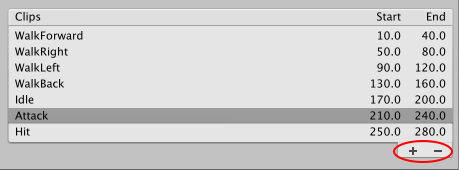
これらのタスクは Animation タブの各セクションで行ないます。
- リストからクリップを選択して クリップ固有のプロパティーを表示 します。
- 選択したクリップを クリッププレビューペイン で再生します。
- 追加 (
+) ボタンでこのファイルに 新規クリップの作成 を行ないます。 - 削除 (
-) ボタンで選択したクリップ定義を削除します。
クリップ固有のプロパティー

Animation タブのこのエリアには、以下の機能が表示されます。
- (A) 選択したクリップの (編集可能な) 名前
- (B) アニメーションクリップのタイムライン
- (C) ループプロパティーとポーズを制御するクリッププロパティー
- (D) カーブ、イベント、マスク、モーションルートを定義し、インポートプロセスからのメッセージを表示する展開可能なセクション
アセット内で定義された各アニメーションクリップに対して、以下のプロパティーを個別に設定できます。
| プロパティー | 機能 | |
|---|---|---|
| エリア A (名前の編集) | ||
 |
The take in the source file to use as a source for this animation clip. This is what defines a set of animation as separated in Motionbuilder, Maya and other 3D packages. Unity can import these takes as individual clips. You can create them from the whole file or from a subset of frames. |
|
| エリア B (タイムライン機能) | ||
 |
タイムラインの開始と終了のインジケーターをドラッグして、各クリップのフレーム範囲を定義することができます。 | |
| Start | クリップの開始フレーム | |
| End | クリップの終了フレーム | |
| エリア C (ループとポーズの制御) | ||
| Loop Time | アニメーションクリップを最後まで再生し終わると、リスタートします。 | |
| Loop Pose | モーションをシームレスにループします。 | |
| Cycle Offset | 時間をずらしてアニメーションのループのサイクルを開始する場合、サイクルのオフセット。 | |
| Root Transform Rotation | ||
| Bake into Pose | ルートの回転をボーンの動きにベイクします。ルートモーションとして保存する場合は無効にします。 | |
| Based Upon | ルートの回転のベース | |
| Original | ソースファイルの元の回転を維持します。 | |
| Root Node Rotation | 上体を前方に向けたままにします。 Animation Type が Generic のものにのみ使用可能です。 |
|
| Body Orientation | 上体を前方に向けたままにします。 Animation Type が Humanoid のものにのみ使用可能です。 |
|
| Offset | ルートの回転のオフセット値 (角度単位) | |
| Root Transform Position (Y) | ||
| Bake into Pose | 垂直方向のルートモーションをボーンの動きにベイクします。ルートモーションとして保存する場合は無効にします。 | |
| Based Upon(at Start) | 垂直のルート位置のベース。 | |
| Original | ソースファイルからの垂直位置を維持します。 | |
| Root Node Position | 垂直のルート位置を使用します。 Animation Type が Generic のものにのみ使用可能です。 |
|
| Center of Mass | 重心をルートのトランスフォーム位置に揃えます。 Animation Type が Humanoid のものにのみ使用可能です。 |
|
| Feet | 足をルートの Transform 位置に揃えます。 Animation Type が Humanoid のものにのみ使用可能です。 |
|
| Offset | 垂直のルート位置のオフセット値。 | |
| Root Transform Position (XZ) | ||
| Bake into Pose | 水平方向のルートモーションをボーンの動きにベイクします。ルートモーションとして保存する場合は無効にします。 | |
| Based Upon | 水平のルート位置のベース。 | |
| Original | ソースファイルからの水平の位置を維持します。 | |
| Root Node Position | 水平のルートの Transform 位置を使用します。 Animation Type が Generic のものにのみ使用可能です。 |
|
| Center of Mass | ルートのトランスフォーム位置に揃えます。 Animation Type が Humanoid のものにのみ使用可能です。 |
|
| Offset | 水平のルート位置のオフセット値 | |
| Mirror | クリップの左右を反転します。 Animation Type が Humanoid に設定されている場合のみ表示されます。 |
|
| Additive Reference Pose |
追加のアニメーションレイヤー のベースとして使用される参照ポーズのフレームを設定します。タイムラインエディターで青色のマーカーが表示されます。
|
|
| Pose Frame | 参照ポーズとして使用するフレーム番号を入力します。タイムラインで青のマーカーをドラッグして、この値を更新することもできます。 Additive Reference Pose が有効な場合のみ使用可能です。 |
|
| エリア D (拡張可能セクション) | ||
| Curves | このセクションを開き、インポートされたクリップのアニメーションカーブ を管理します。 | |
| Events | このセクションを開き、インポートされたクリップのアニメーションイベント を管理します。 | |
| Mask | このセクションを開き、インポートしたクリップのマスキング を管理します。 | |
| Motion | このセクションを開き、ルートモーションノードの選択 を管理します。 | |
| Import Messages | このセクションを開き、アニメーションのインポートに関する情報 とオプションの Retargeting Quality Report を表示します。 | |
クリップを作成することは基本的に、アニメーションのセグメントの開始点と終了点を定義することです。これらのクリップをループさせるには、任意のループ の最初と最後のフレームをできるだけ一致させるようにトリムします。
アニメーションのインポートに関する警告
アニメーションのインポート処理中に問題が発生した場合は、アニメーションのインポートインスペクター上部に警告が表示されます。
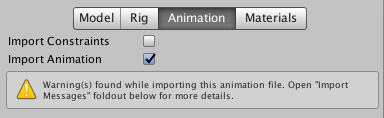
警告は、必ずしもアニメーションがインポートされていない、または、動作していないことを意味しているわけではありません。インポートされたアニメーションが、元のアニメーションと完全に同じでないことを意味している場合があります。
詳細情報を表示するには、Import Messages セクションを展開します。
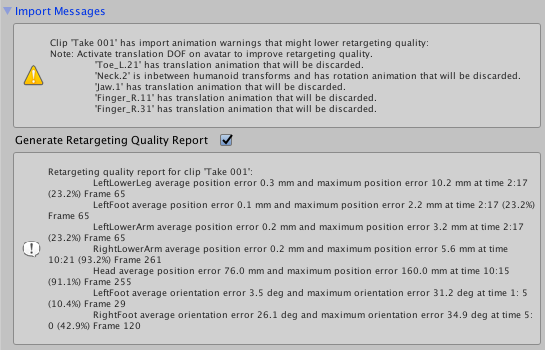
この場合では、Unity は Generate Retargeting Quality Report オプションを提供しています。これを有効にすると、リターゲティングの問題に関するより具体的な情報を確認できます。
他の警告の詳細は以下の通りです。
- Default bone length found in this file is different from the one found in the source avatar. (このファイルに含まれるデフォルトのボーンの長さが、ソースアバターのものと一致しません。)
- Inbetween bone default rotation found in this file is different from the one found in the source avatar. (このファイルに含まれるボーンとボーンの間の回転が、ソースアバターのものと異なります。)
- Source avatar hierarchy doesn’t match one found in this model. (ソースアバターの階層が、このモデルに含まれるものと一致しません。)
- This animation has Has translation animation that will be discarded. (このアニメーションに含まれる 平行移動のアニメーションは破棄されます。)
- Humanoid animation has inbetween transforms and rotation that will be discarded. (ヒューマノイドのアニメーションに含まれる中間にあるトランスフォームと回転は破棄されます。)
- Has scale animation that will be discarded. (スケールアニメーションは破棄されます。)
これらのメッセージは、アニメーションが Unity にインポートされ、Unity の内部形式に変換されるときに、元のファイルにあるデータの一部が失われたことを示しています。これらの警告は基本的に、リターゲティングされたアニメーションがソースアニメーションと正確に一致しないことを示しています。
注意 Unity は、constant 以外で事前、または事後の外挿 (pre-extrapolate と post-extrapolate) モード (pre-infinity と post-infinity モードとも呼ばれます) をサポートせず、インポート時に constant に変換します。
アニメーションプレビュー
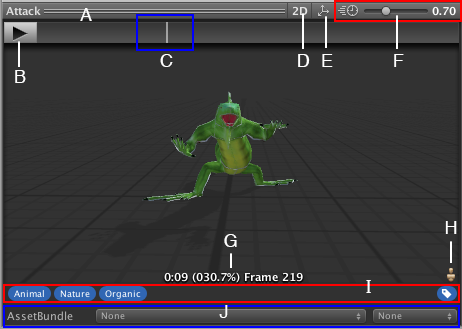
Animation タブのプレビューエリアには、以下の機能があります。
- (A) 選択したクリップの名前
- (B) 再生/一時停止ボタン
- (C) プレビュータイムライン上の再生ヘッド(前後のスクラブが可能)
- (D) 2D プレビューモード ボタン(平行投影と透視投影の切り替え)
- (E) ピボットとマス中心の表示ボタン (ギズモの表示と非表示の切り替え)
- (F) アニメーションプレビューのスピードスライダー (左はスローダウン、右はスピードアップ)
- (G) 再生状況インジケーター (秒、パーセンテージ、フレーム番号で再生位置を表示)
- (H) アバターセレクター (アクションをプレビューするゲームオブジェクトの変更)
- (I) タグ バーで、タグ を定義してクリップに適用することができます。
- (J) AssetBundle バーでは、アセットバンドルとバリアントの定義 が可能です。
2018–04–25 限られた 編集レビュー で修正されたページ
2017–12–05 編集レビュー 無しに修正されたページ - ページのフィードバックを残す
Materials タブは 2017.2 で追加NewIn20172